Ziel

In SOS Tutorial 259 und 260 haben wir euch die zwei Max-for-Live-Effekte Convolution Reverb und Convolution Reverb Pro vorgestellt. In diesem Tutorial wollen wir uns mit dem IR Measurement Device beschäftigen. Mit diesem Tool ist es möglich, Impulsantworten zu erzeugen, die ihr dann in den beiden Convolution-Effekten verwenden könnt.
1. Einführung
Wie du in SOS Tutorial 259 erfahren hast, wird beim Convolution Reverb bzw. Faltungshall der Nachhall eines Raumes nachgebildet, indem die physikalischen Eigenschaften dieses Raumes simuliert werden. Die akustische Beschreibung des Raumes erfolgt durch dessen sogenannte Impulsantwort. Man kann sich eine Impulsantwort als „akustischen Fingerabdruck“ vorstellen, als „Antwort“, die ein Raum abgibt, wenn man in die Hände klatscht oder eine Pistole abfeuert.
Zum Erstellen eigener Impulsantworten mit Ableton Live bietet sich das IR Measurement Device an. Neben Convolution Reverb und Convolution Reverb Pro ist das IR Measurement Device im Max for Live Essentials Pack enthalten.
Mit einem Faltungshall lässt sich nicht nur der räumliche Charakter von realen Orten simulieren: Auch analoge Geräte oder Software-Plug-ins können gesampelt werden. In diesem Tutorial wollen wir eine Impulsantwort von Lives integriertem Reverb-Effekt erstellen. Wir erstellen hierfür zunächst eine neue, leere Ableton Session.
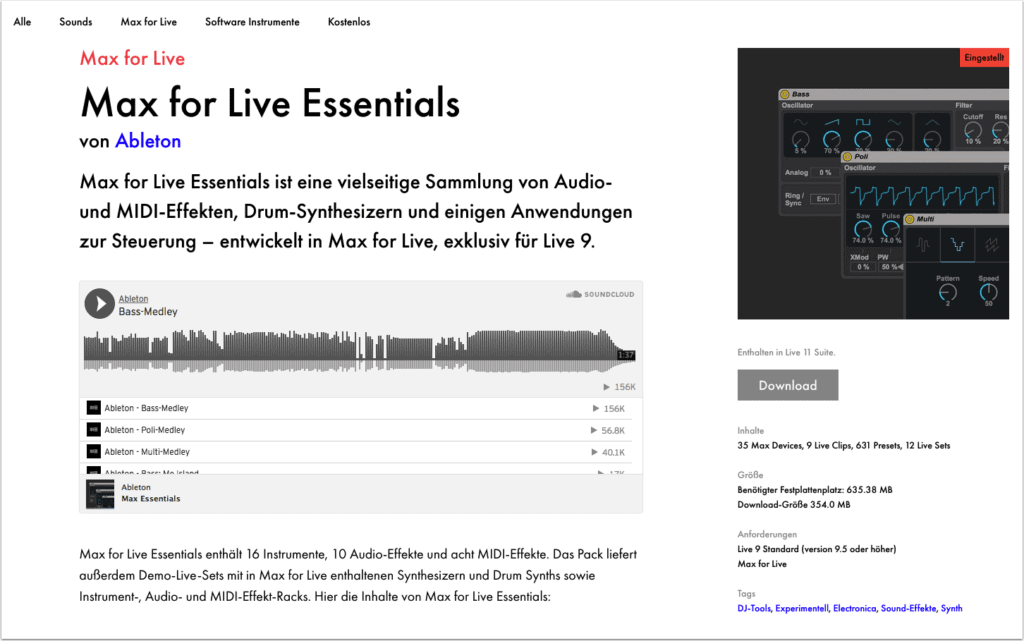
2. IR Measurement Device
Das IR Measurement Device findest du in der Rubrik „Max Audio Effect“ (1).
Per Drag&Drop ziehen wir das Modul auf die erste der beiden Return-Spuren (2).
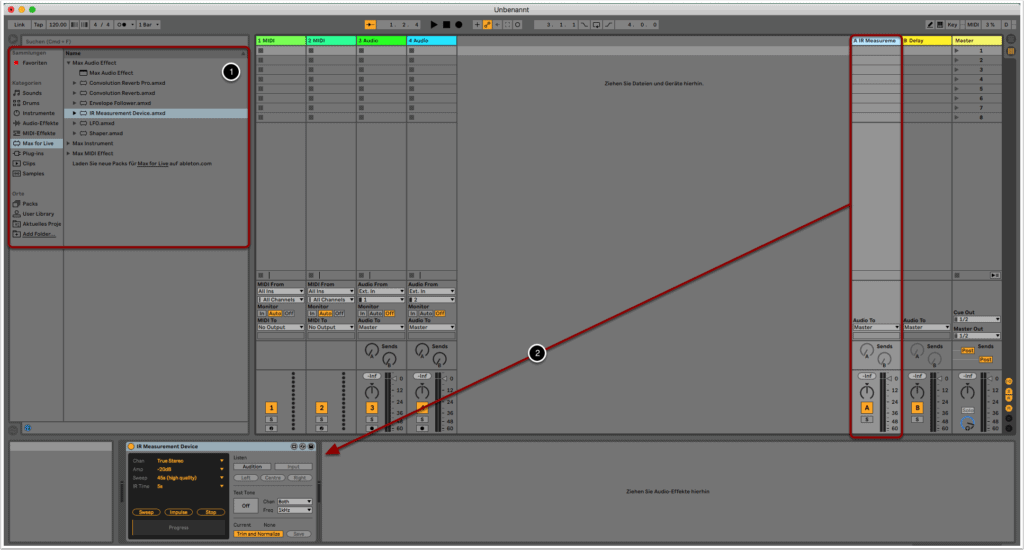
3. Reverb
Wir löschen den Delay-Effekt der zweiten Return-Spur und ersetzen diesen durch den Reverb-Effekt (1).
Da wir ausschließlich die Impulsantwort des Reverbs erstellen wollen, und nicht die Impulsantwort des unbearbeiteten Input-Signals, stellen wir den Dry-/Wet-Regler auf 100% (2).
Der Reverb-Effekt dient in diesem Tutorial nur zur Demonstration. Sobald du die Vorgehensweise verstanden hast, kannst du den Effekt durch ein beliebiges anderes Plug-in ersetzen.
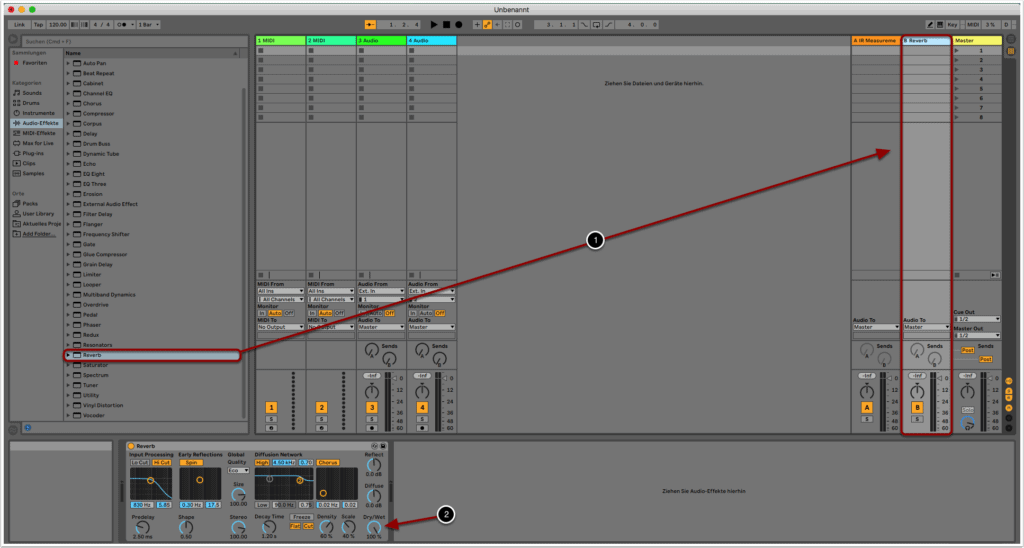
4. Feedback-Schleife
Vorsicht: Feedback-Schleifen sind gefährlich! Wenn immer du mit Feedback-Schleifen arbeitest, empfehlen wir dir unbedingt, die Lautstärke deines Output-Systems herunterzufahren!
Wir wollen ein Signal vom Measurement Device zum Reverb und anschließend für die Aufnahme und den Messvorgang wieder zurück an das Measurement Device senden.
Mit einem Rechtsklick auf einen der beiden Sends der ersten Return-Spur aktivieren wir die Option „Alle Sends aktivieren“ (1).
Wir drehen den zweiten Send-Regler der Return-Spur mit dem Measurement Device voll auf (2).
Auch für die zweite Return-Spur aktivieren wir alle Sends. Hier drehen wir den ersten Send-Regler komplett auf, um das Signal wieder zurück an die erste Return-Spur zu senden (3).
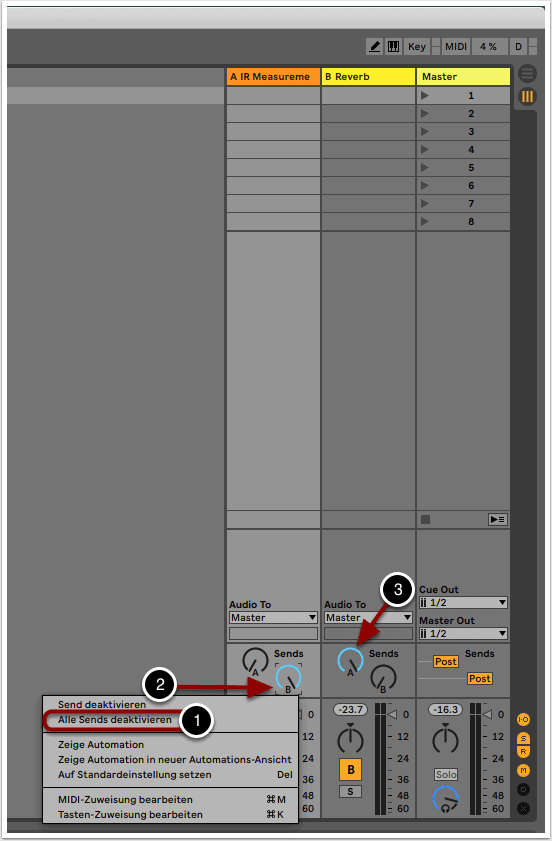
5. IR Settings
Die geschätzte Dauer der Impulsantwort kannst du mit „IR Time“ festlegen. Im Zweifel solltest du hier immer einen höheren Wert festlegen, um ein Trimming der Impulsantwort zu vermeiden (1).
Außerdem deaktivieren wir die Funktion „Trim and Normalize“. So stellst du sicher, dass die erstellte IR auch tatsächlich der Dauer entspricht, die bei der Analyse festgestellt wurde (2).
Alle übrigen Parameter des IR Measurement Device lassen wir unverändert.
Um den Effekt zu hören, den wir einfangen wollen, kannst du einmal kurz den Button „Tone“ betätigen. Du solltest nun einen verhallten Sinuston hören. Das Sinussignal stammt vom Measurement Device und der Hall vom Reverb der zweiten Return-Spur (3).
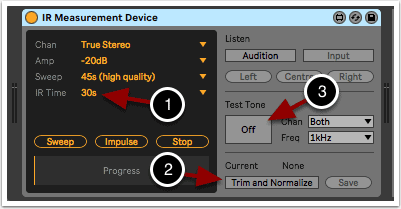
6. IR erstellen und speichern
Um eine Impulsantwort des Reverbs und dessen Settings zu erstellen, klicke einfach auf die Taste „Impulse“ und warte ein paar Sekunden (1).
Sobald der Vorgang abgeschlossen ist, wird die Save-Option aktiviert, über die du die Impulsantwort benennen und als .aif-Datei speichern kannst (2).
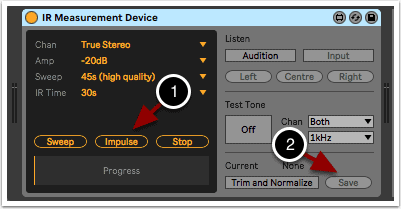
7. IR verwenden
Ziehe den Convolution Reverb auf eine freie Audiospur (1).
Die erstellte IR kannst du ganz einfach über Drag&Drop in das schwarze Feld des Faltungshalls bewegen (2).
Ordne eine Audiodatei einem der freien Slots der Audiospur mit dem Convolution Reverb zu und spiele den Clip ab (3).
Das Verhältnis zwischen Originalsignal und Hall kannst du mit dem Dry-Wet-Regler bestimmen (4).
In einem folgenden SOS Tutorial werden wir uns mit dem Erstellen von Impulsantworten von Hardware-Geräten und realen Räumen beschäftigen.
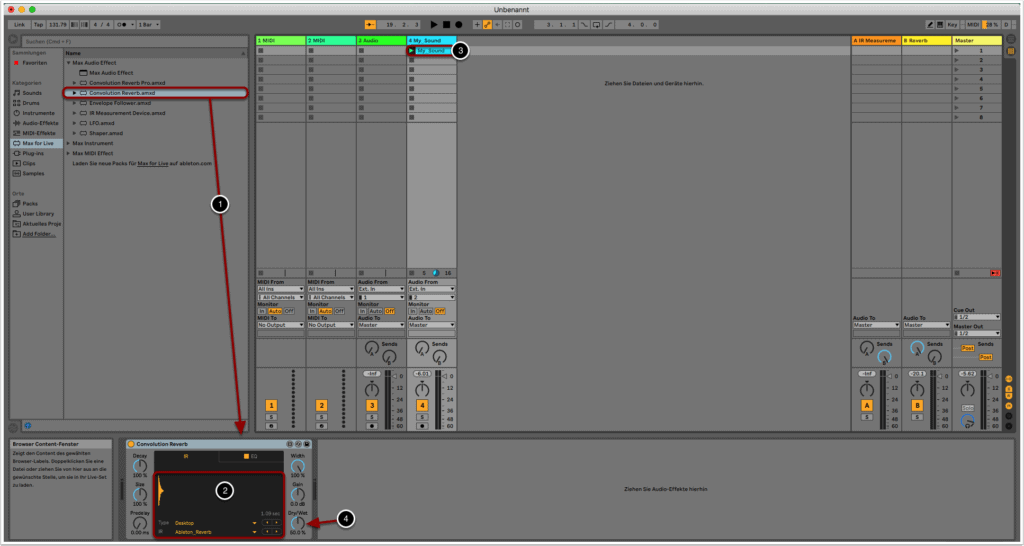
Copyright 2021 – www.schoolofsound.ch






